整理もできずブックマークバーが大変なことに、、、なんてことありませんか?
整理したいけれどもどうすれば整理できるのかわからない、
という方にはRSSを活用することをおすすめします。
背景
・フラットな情報を入手する手段として便利
・オウンドメディア(当サイト「#818式」等)を通して情報やノウハウを発信する機会が多い
・チャットツールのTeamsと連携させやすい
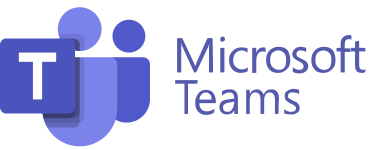

やってみてどうなった?
■STEP.1 Power Automate(旧Flow) を使ってRSSフィードを取得する
■STEP.2 公開日時を日本時間に変換する
■STEP.3 Teamsにメッセージを投稿する
■STEP.1 Power Automate(旧Flow) を使ってRSSフィードを取得する
Power Automate(旧Flow) の新しいフローで「自動化したクラウドフロー」を選択します。
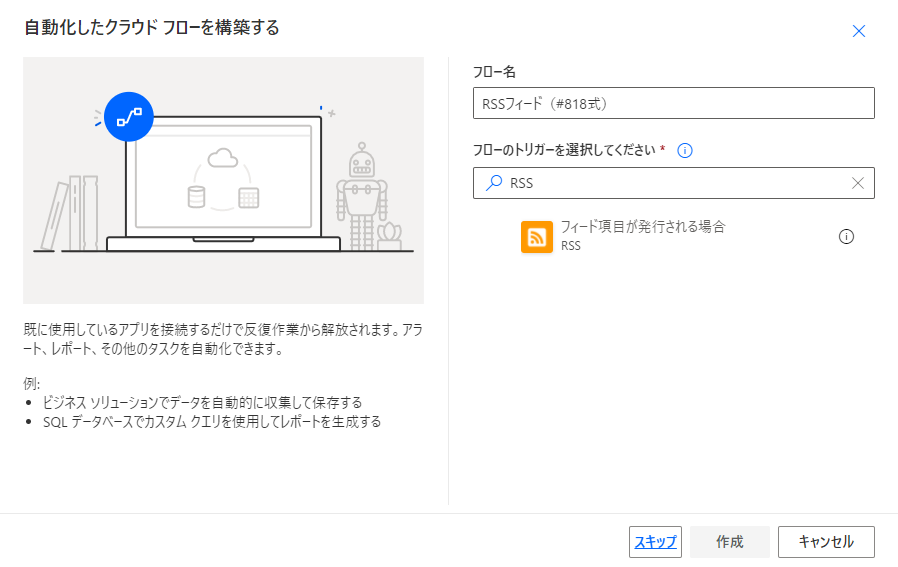
・フロー名
フロー名を入力します。
・フローのトリガー
「フィード項目が発行される-RSS」場合をトリガーに選択します。
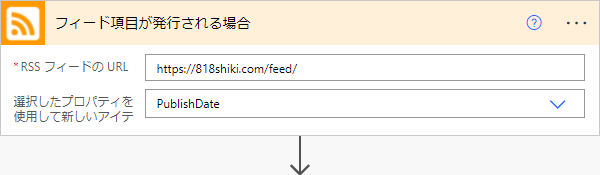
・RSSフィードのURL
取得したいWebサイトのフィードのアドレスを入力します。
例:https://818shiki.com/feed/
・選択したプロパティを使用して新しいアイテム
PublishDate(フィードの公開日)かUpdatedOn(フィードの更新日)を選択します。
STEP.2 公開日時を日本時間に変換する
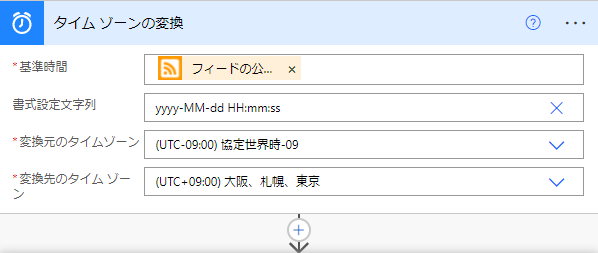
日本時間で公開日時を表示したいので「タイムゾーンの変換」を追加します。
下記のように各項目を選択します。
・基準時間
「フィードの公開日付」
・書式設定文字列
yyyy-MM-dd HH:mm:ss(表示形式(年/月/日/時間/分))
・変換元のタイムゾーン
協定世界時
・変換元のタイムゾーン
(UTC+9:00)大阪、札幌、東京
■STEP.3 Teamsにメッセージを投稿する
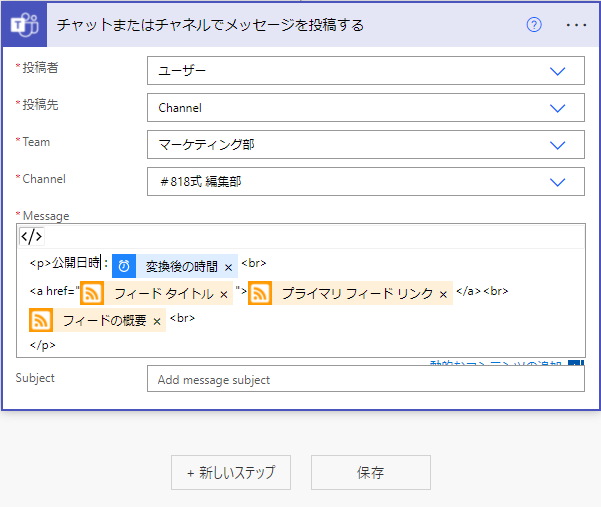
・投稿者
ユーザー
・投稿先
Chanel
・Team
マーケティング部
・Chanel
#818式編集部
・Message
HTMLタグを埋め込むためにコードビューモードにします。
本文のところのコードビューアイコン</>をクリックして、上記の図のように公開日時、タイトル、リンク、概要を挿入し設定していきます。
RSSフィードがわからない時は、BeRssなど無料でブログやホームページに関連付けられているフィード(RSS・Atom) 検索Webサービスもおすすめです。
- ビジネスツールとの連携もでき情報共有しやすい
- Teamsのチャンネルごとに情報を集約できる
- Webサイトを見に行く手間や時間を削減できる



